Se sei un utente Ubuntu, non hai bisogno di alcun software di terze parti per creare un'unità USB avviabile. Sì, questo Linux ha già un software facile da usare chiamato “StartUp Disk Create r”.
Il creatore ufficiale del disco di avvio di Ubuntu è uno strumento molto leggero disponibile da Ubuntu 8.04, anche nelle ultime versioni 20.04/18.04 LTS. Ha un'interfaccia molto semplice con solo tre pulsanti e un processo in due fasi per la creazione di un'unità USB avviabile utilizzando il file ISO di qualsiasi sistema operativo Linux o Windows.
Quindi, come utilizzare Startup Disk Creator di Ubuntu, in questo tutorial vedremo che...
Come usare Ubuntu Startup Disk Creator
Installa su Ubuntu 20.4 o precedenti (opzionale)
Se hai installato la versione completa di Ubuntu Desktop con la GUI, quindi il Creatore disco di avvio sarà già essere lì. Tuttavia, nel caso in cui tu non stia utilizzando un'altra distribuzione Linux basata su Ubuntu come Linux Mint, Elementary, Pop OS, MX Linux, Zorin o altri, puoi utilizzare il comando seguente.
Quindi, apri un terminale di comando ed esegui:
sudo apt install usb-creator-gtk
Esegui Creatore disco di avvio
Vai a Applicazioni e cerca USB e apparirà l'icona del creatore del disco. Fare clic per eseguire.
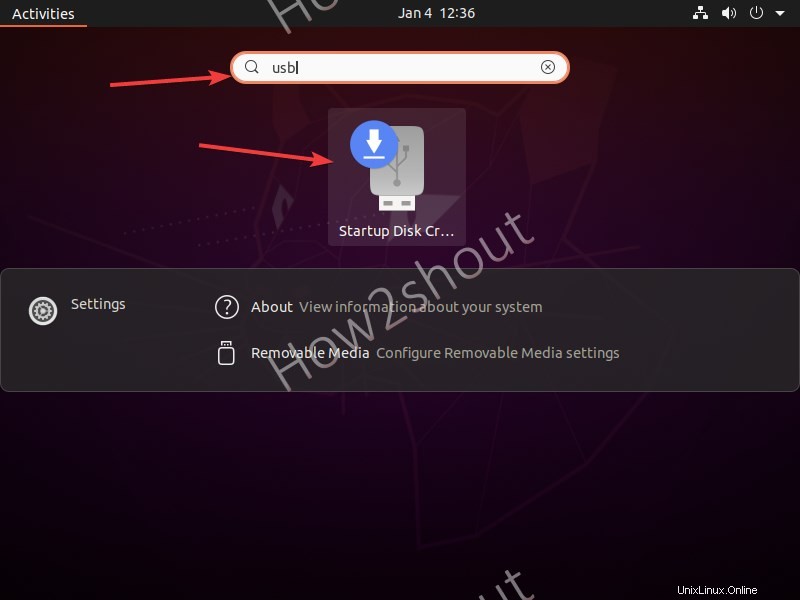
Seleziona USB e immagine ISO
Sebbene il creatore del disco di avvio mostrerà automaticamente tutte le unità USB collegate e persino le immagini ISO disponibili sul sistema. Tuttavia, in caso contrario, selezionare la ISO fare clic su "Altro ” e seleziona il file ISO avviabile del sistema operativo che desideri scrivere sull'unità flash.
Se disponi di più unità USB, seleziona quella che desideri utilizzare.
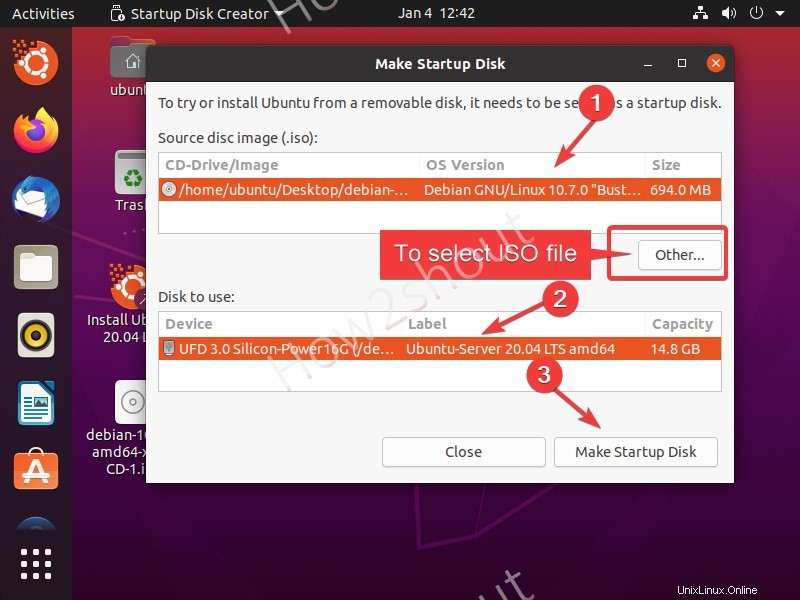
Crea disco di avvio
Una volta che tutto è impostato e sei confermato che non c'è nulla di importante nella Pen drive, la utilizzerai perché il software la formatterà. Quindi fare clic su "Crea disco di avvio ” che segue con Sì pulsante per la conferma.
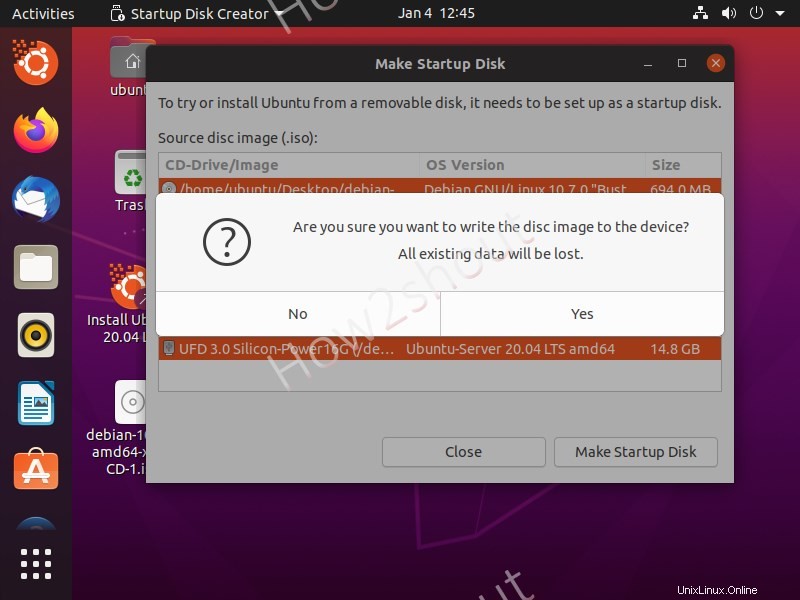
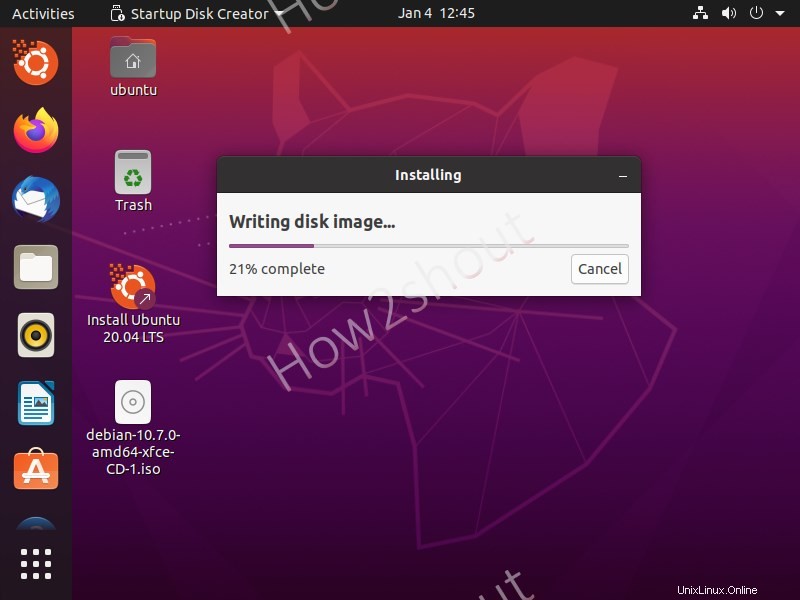
Il gioco è fatto, una volta completato il processo, espelli l'unità e inseriscila nel PC o laptop in cui desideri installare un sistema operativo o utilizzarlo in un ambiente Live.